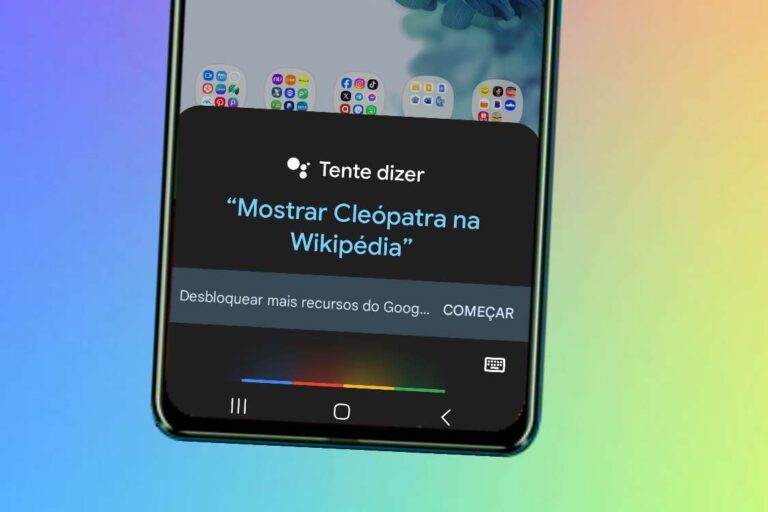O Google Assistente é uma ferramenta central para interações por voz em dispositivos Android e smart speakers. Sua voz padrão, reconhecível globalmente, pode ser adaptada para atender a preferências pessoais, idiomas ou contextos regionais.
Por que personalizar a voz do Google Assistente?
A personalização permite tornar a experiência mais inclusiva e adaptada ao seu cotidiano. Além de escolher entre opções de voz disponíveis em diferentes idiomas, é possível ajustar o tom e o nível de interação verbal. Dispositivos como smart speakers (ex: Nest Audio) também se beneficiam dessa customização, criando ambientes mais acolhedores em residências ou espaços de trabalho.
Vale ressaltar que a voz original em inglês foi inicialmente interpretada pela dubladora Antonia Flynn, mas hoje há múltiplas opções, incluindo vozes neutras e regionalizadas.
Como alterar a voz do Google Assistente no celular
Antes de iniciar, verifique se o aplicativo Google e o Google Assistente estão atualizados na sua loja de aplicativos. Confira abaixo o passo a passo:
1. Acesse o aplicativo Google no dispositivo. (via Google Play Store)
2. Toque no ícone do seu perfil no canto superior direito (se não houver foto, aparecerá uma inicial).
3. Selecione “Configurações” no menu exibido.
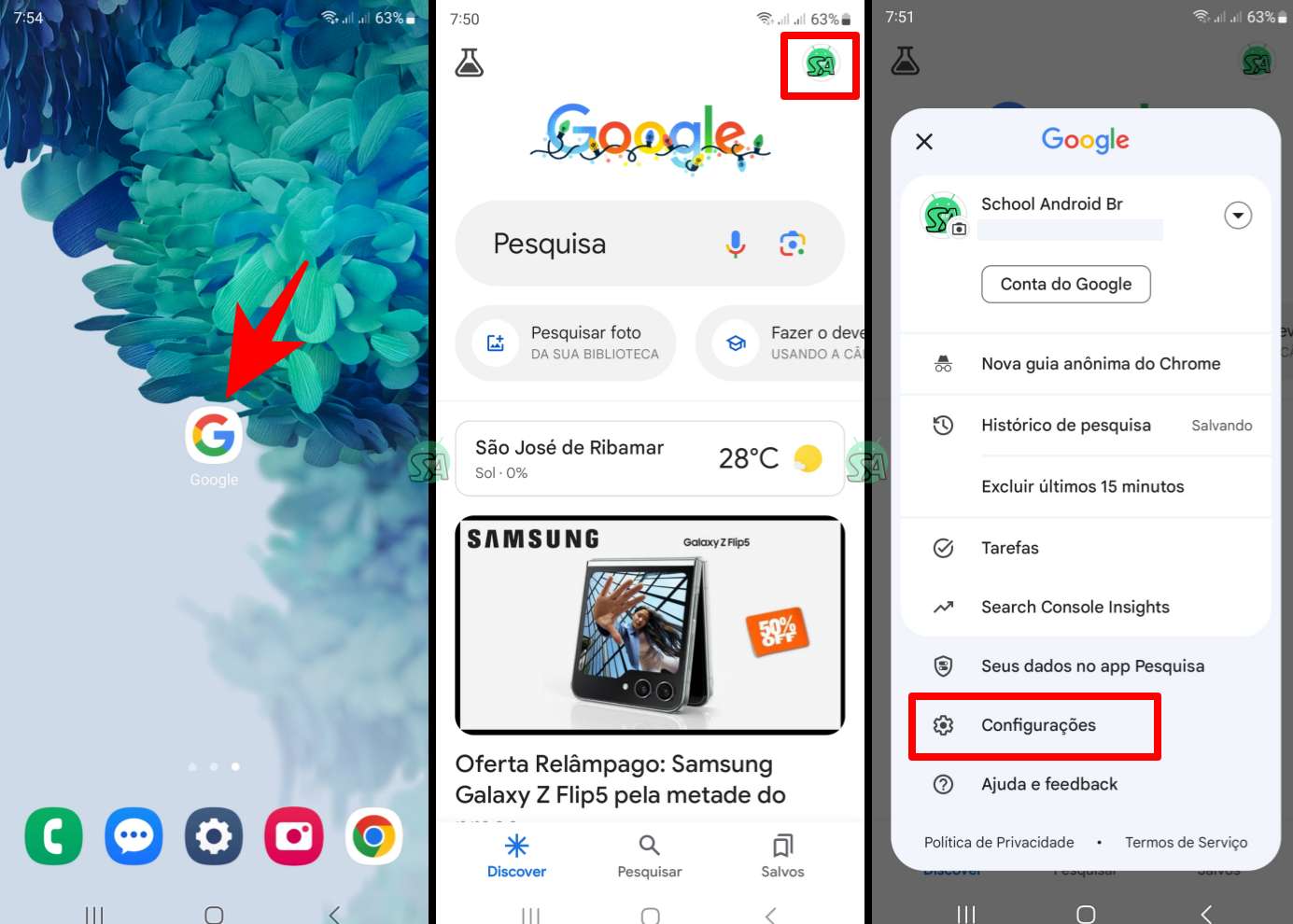
4. Navegue até “Google Assistente” e role a tela para baixo.
5. Clique em “Sons e voz do assistente”.
6. Escolha uma voz disponível, identificada por cores. Toque em cada opção para ouvir uma prévia.
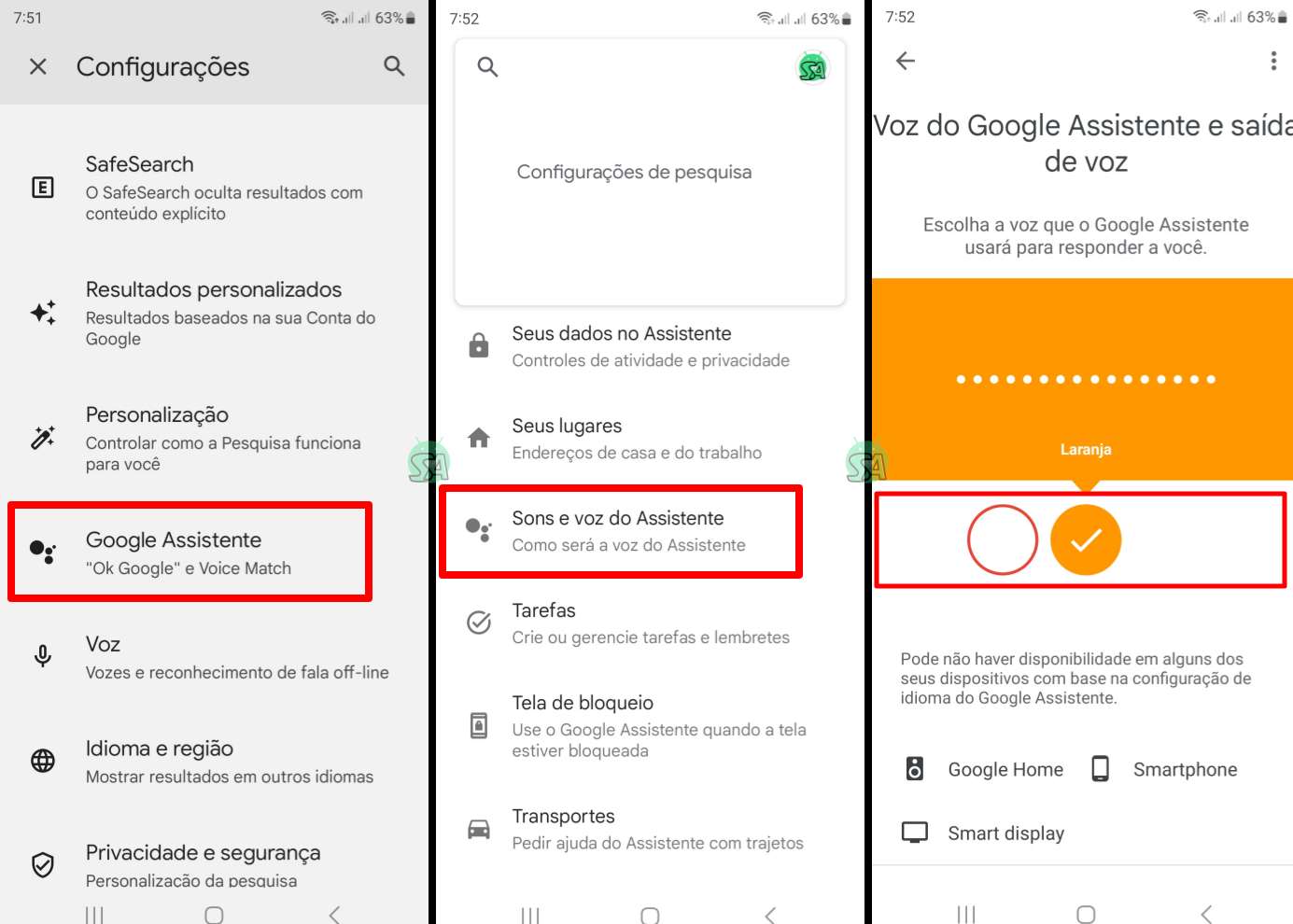
Observação: Se preferir usar comandos de voz, diga “Mudar a voz do Google Assistente” diretamente ao Assistente para acessar o menu de opções.
Ajustando o nível de interação verbal
Além da voz, é possível definir quanto o Assistente deve interagir verbalmente. As opções incluem:
- Completo: Respostas detalhadas e confirmações para cada ação (ex: “Cronômetro definido para 10 minutos”).
- Breve: Respostas curtas, mantendo apenas informações essenciais.
- Nenhuma: Executa comandos sem feedback verbal (ideal para quem prioriza discrição).
Nota: Mesmo no modo “Nenhuma”, comandos de voz em carros ou dispositivos hands-free permanecem ativos por questões de segurança.
Dicas adicionais para personalização
- Idioma e Região: Verifique se a voz escolhida é compatível com seu idioma. Algumas opções são exclusivas por região.
- Dispositivos Conectados: Alterações feitas no celular não se aplicam automaticamente a outros dispositivos (ex: smartwatches ou speakers). Repita o processo em cada um.
- Atualizações Periódicas: Novas vozes são adicionadas regularmente. Acesse o menu de configurações para explorar novidades.
Possíveis limitações e soluções
- Vozes Indisponíveis: Se uma opção não aparecer, seu dispositivo ou região podem não ser compatíveis. Tente alterar o idioma principal nas configurações do Android.
- Erros na Atualização: Reinicie o aplicativo Google ou reinicie o dispositivo caso as mudanças não sejam aplicadas.
Personalizar a voz do Google Assistente é uma forma simples de tornar a tecnologia mais alinhada ao seu estilo. Seja para diferenciar dispositivos em casa, adaptar-se a necessidades auditivas ou simplesmente experimentar novidades, o processo é intuitivo e flexível.
Lembre-se de que atualizações frequentes do aplicativo garantem acesso às últimas funcionalidades. Explore as opções e ajuste conforme suas preferências para uma experiência verdadeiramente personalizada.